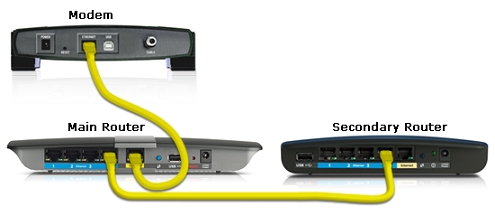Ta članek bo koristen za tiste, ki želijo odpreti nastavitve svojega usmerjevalnika. Ker večina usmerjevalnikov za prijavo v sistem uporablja 192.168.1.1, bo ta priročnik univerzalen in verjetno zelo priljubljen. Ne glede na to, kakšen usmerjevalnik imamo in katere parametre želimo spremeniti, moramo najprej vnesti nastavitve. Odprite nadzorno ploščo. In to lahko storite na192.168.1.1ali 192.168.0.1.
Na usmerjevalnikih tako priljubljenih podjetij, kot so TP-Link, ASUS, ZyXEL, D-Link, Netis, Tenda, Totolink - vse je približno enako. V vsakem primeru lahko vedno izveste tovarniški naslov. Oglejte si ga na primer na ohišju naprave ali v lastnostih povezave v računalniku. Na to se bomo vrnili kasneje.
Če ne razumete, za kaj gre v tem članku, čemu služijo ti naslovi in kaj bomo na splošno storili, bom zdaj poskusil razložiti. Če ste v temi, potem ne morete prebrati napisanega pod spojlerjem.
Naš usmerjevalnik ali modem ni le škatla z več antenami in vrati, ki lahko internet delijo z drugimi napravami. To je tako majhen računalnik, ki ima procesor in celo trajni in naključni pomnilnik. No, da bi vse to delovalo, je v usmerjevalnik nameščen operacijski sistem (če mu lahko tako rečete) ali samo vdelana programska oprema. Ne, ne Windows. To še ni dovolj :). Praviloma gre za edinstveno programsko opremo, ki jo je razvil proizvajalec. Lahko je zgrajen na osnovi Linux.
Ker je usmerjevalnik omrežna naprava, lahko dostop do njegovega sistema z nastavitvami in drugimi informacijami dobite na določenem omrežnem naslovu. Običajno je to naslov IP 192.168.1.1. Če želite pridobiti pravico do dostopa do samih nastavitev, morate opraviti avtorizacijo. Preprosto vnesite svoje uporabniško ime in geslo. V večini primerov je geslo admin, prijava pa admin.
Nekateri proizvajalci uporabljajo drugačen tovarniški naslov IP za prijavo na nadzorno ploščo in različna »prijava« in »geslo« za avtorizacijo. Na primer, na usmerjevalnikih Xiaomi je naslov 192.168.31.1. MikroTik - 192.168.88.1.
Na Huaweiju običajno 192.168.100.1. V članku bom prikazal en način, s katerim lahko odprete stran z nastavitvami za popolnoma kateri koli usmerjevalnik ali modem. Tudi če ne veste njegovega naslova. Navsezadnje ga je mogoče spremeniti in ne ustreza tovarniškemu. Kateri je naveden na napravi.
Kako se prijaviti v 192.168.1.1?
V napravi (računalnik, prenosnik, pametni telefon, tablični računalnik), ki je z usmerjevalnikom ali modemom povezan z omrežnim kablom ali omrežjem Wi-Fi, morate odpreti brskalnik. Vsakdo bo naredil. Svetujem pa vam, da uporabite standardno. V sistem Windows 10 se bom prijavil prek programa Microsoft Edge.
V vrstico, kjer so prikazani naslovi spletnih mest, vnesite naslov192.168.1.1... Ali http://192.168.1.1. Za potrditev pritisnite Enter.

Če ste pravilno vnesli naslov, je naprava povezana z usmerjevalnikom in konfigurirana, nato se odpre stran vašega usmerjevalnika.
Na tej stopnji se mnogi soočajo s težavo, ko se stran z nastavitvami usmerjevalnika iz nekega razloga preprosto ne odpre. Če je to vaš primer, si oglejte rešitve na koncu tega članka.
Če se odpre stran iskalnika, preverite, ali naslova ne vnašate v iskalno vrstico. Še bolje, odprite ga v drugem brskalniku.
Imam usmerjevalnik ASUS in za avtorizacijo zahteva uporabniško ime (Prijava) in geslo (Geslo).

Te podatke navedemo in vstopimo v osebni račun usmerjevalnika. Da, mnogi ljudje tako imenujejo spletni vmesnik, vendar to ni povsem pravilno. Osebni račun je pri ponudniku.

Še en preprost, vsestranski in delujoč način. V računalniku pojdite na raziskovalec na zavihek "Omrežje". Tam naj bo prikazan naš usmerjevalnik. Kliknite ga z desnim gumbom miške in izberite "Ogled spletne strani naprave".

Odpre se brskalnik s stranjo našega usmerjevalnika. Ničesar vam ni treba ročno iskati, vnašati itd.
Oglejmo si podrobneje postopek avtorizacije. Mnogi v komentarjih sprašujejo o tem. Vsi ne razumejo, kaj je treba vnesti, ko usmerjevalnik zahteva uporabniško ime in geslo. In kje dobiti podatke za prijavo v račun usmerjevalnika.
Prijavite se v 192.168.1.1 z uporabniškim imenom in geslom (admin / admin)
Upoštevajte, da usmerjevalnik ne zahteva vedno uporabniškega imena in gesla. Moram vstopiti po tovarniških nastavitvah. In če se, ne pomeni, da je privzeta nastavitev admin.
- Pri nekaterih usmerjevalnikih tovarniška nastavitev nima dovoljenja. Sistem usmerjevalnika se odpre takoj. Morda se prikaže okno, ki vas prosi, da nastavite uporabniško ime in geslo. V nasprotnem primeru lahko to storite v nastavitvah. O tem sem pisal v članku: kako spremeniti geslo iz admin v drugega.
- Če se zahteva za uporabniško ime in geslo še vedno pojavlja, jih je treba navesti na primeru samega usmerjevalnika.
Po mojih izkušnjah:
- Na usmerjevalnikih TP-Link in ASUS je privzeto vedno admin / admin. Naslov je običajno 192.168.1.1.
- D-Link ima lahko tudi skrbnika. Ali pa je uporabniško ime admin in polje za geslo ostane prazno.
- ZyXEL nima tovarniško privzetega gesla.
- Netis - ni dovoljenja. Če uporabnik ni določil uporabniškega imena in gesla.
- Tenda takoj odpre spletni vmesnik. Geslo lahko nastavite ročno.
- Totolink - skrbnik in skrbnik.
Pomembno! Vse to na tovarniške nastavitve... Navsezadnje je geslo in / ali prijavo v vašem primeru mogoče spremeniti, ko prvič konfigurirate usmerjevalnik. Preberite več v članku o vnosu nastavitev usmerjevalnika, če ste pozabili geslo.
Takole je videti avtorizacija na usmerjevalnikih TP-Link:

Kakorkoli že, preprosto se odpre okno, ki zahteva uporabniško ime in geslo. Morda je videti nekoliko drugače. Pravilno jih določimo - pojdite na spletni vmesnik. V nasprotnem primeru se prikaže napaka. Če ste to geslo spremenili in pozabili, smo parametre usmerjevalnika ponastavili na tovarniške nastavitve.
Ne morem se prijaviti v usmerjevalnik, kaj naj storim?
Težave niso redke. Razlogov, zakaj se v 192.168.1.1 ni mogoče prijaviti, je lahko veliko.

Povedal vam bom o rešitvi najbolj priljubljenih.
1Poskusite metodo, o kateri sem pisal zgoraj v članku. Ko odprete spletno stran usmerjevalnika prek Windows Explorer 2, znova zaženite usmerjevalnik. Poskusite se prijaviti z drugim brskalnikom. Ko ne morem odpreti spletnega vmesnika, se najprej poskusim prijaviti iz druge naprave. Če je. 3 Nato se prepričajte, da je tovarniški naslov vašega usmerjevalnika 192.168.1.1. Sam naslov si lahko ogledate na ohišju usmerjevalnika (nalepka z informacijami mora biti). Tam sta navedeni tudi tovarniško "Uporabniško ime" in "Geslo".
Če je tam naveden drug naslov, pojdite nanj.
4Preverite, ali obstaja povezava z usmerjevalnikom. Tudi če je stanje povezave "Brez dostopa do interneta", se mora stran z nastavitvami gladko odpreti. Če se poskušate prijaviti iz računalnika ali prenosnika, preverite nastavitve IP. Moral bi biti samodejen sprejem naslovov. V lastnostih lokalnega omrežja (Ethernet) ali brezžične povezave. Odvisno od tega, kako ste povezani.Več o tem sem napisal v članku: ne gre v nastavitve usmerjevalnika na 192.168.0.1 ali 192.168.1.1.
Če vse drugo ne uspe, ponastavite usmerjevalnik na tovarniške nastavitve. Ampak ne morem jamčiti, da bo to pomagalo, poskusiti morate. Zgodi se, da je usmerjevalnik preprosto pokvarjen, zato se nastavitve ne odprejo.